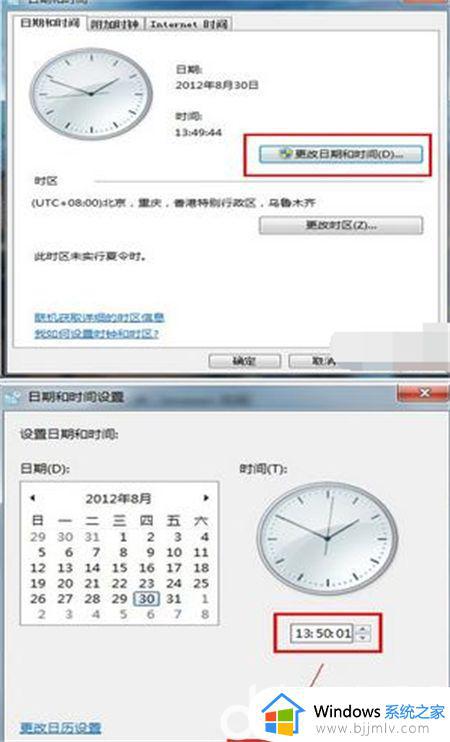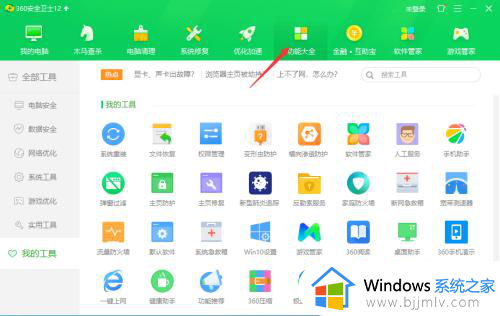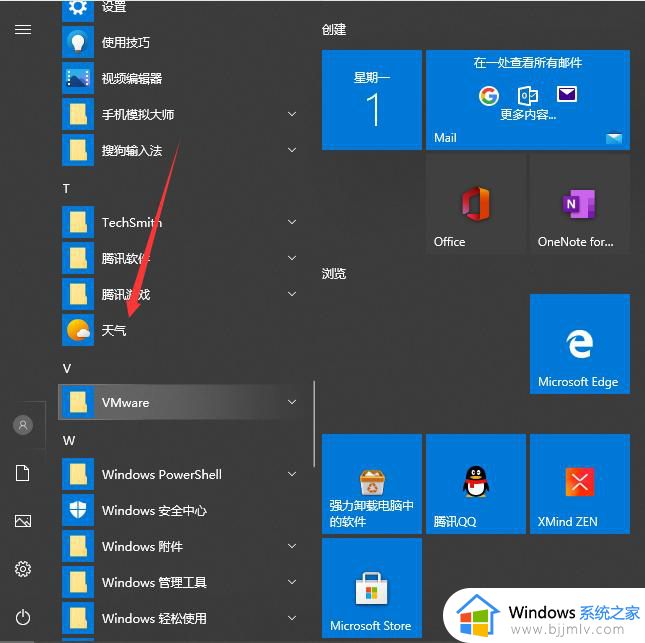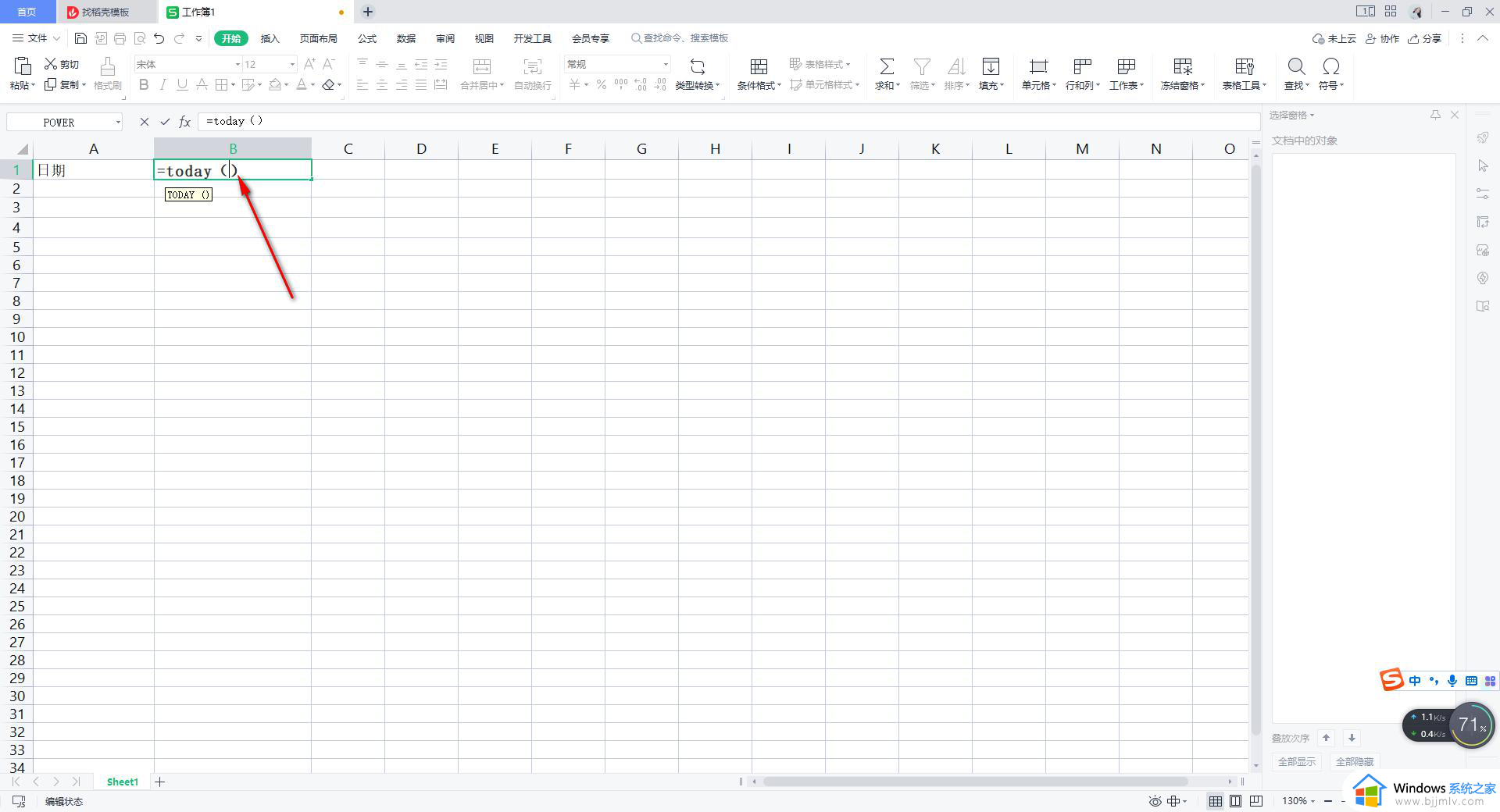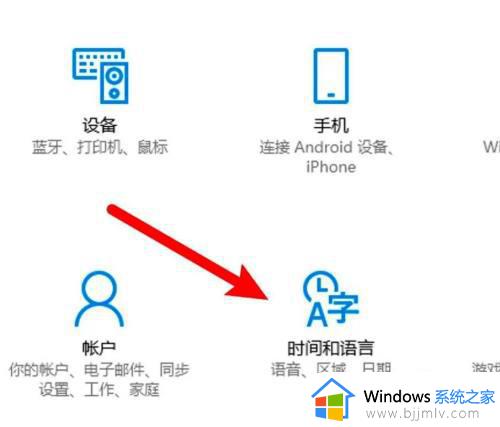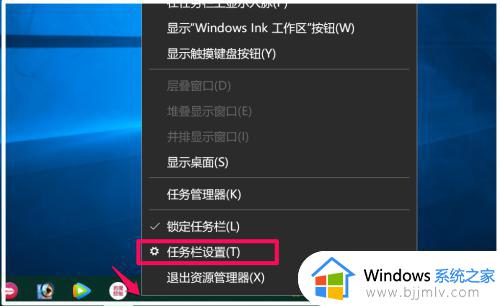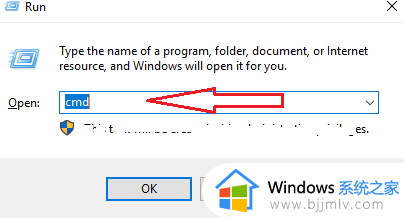电脑怎么自动更新时间日期 如何自动更新电脑时间和日期
更新时间:2024-05-14 09:26:58作者:runxin
每次在启动电脑进入桌面后,我们总是能够通过右下角任务栏来了解到当前的具体时间和日期,不过有小伙伴也反馈在电脑开机进入系统后,却总是需要对显示的时间和日期进行重新调整,这让许多用户很是困惑,对此电脑怎么自动更新时间日期么?以下就是有关如何自动更新电脑时间和日期全部内容。
具体方法如下:
方法一:
1、电脑桌面右下角,右键点击日期。
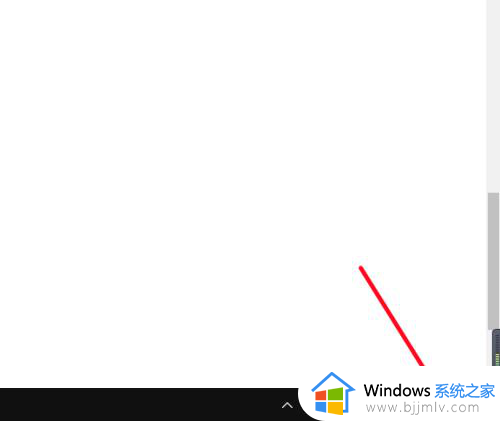
2、列表里再点击调整日期/时间。
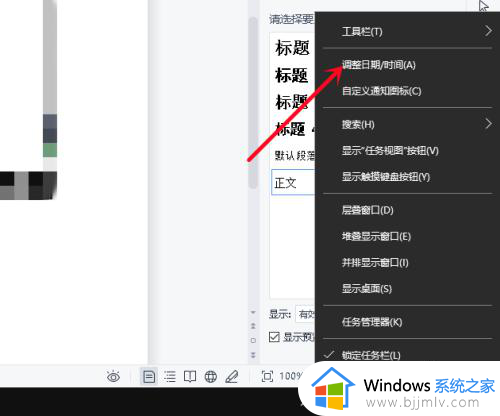
3、在日期和时间下面,打开自动设置时间。
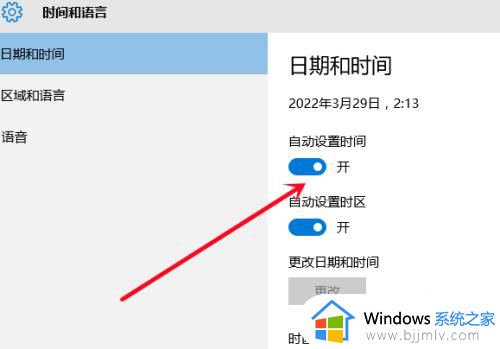
方法二:
1、进入控制面板,选择时钟、语言和区域。
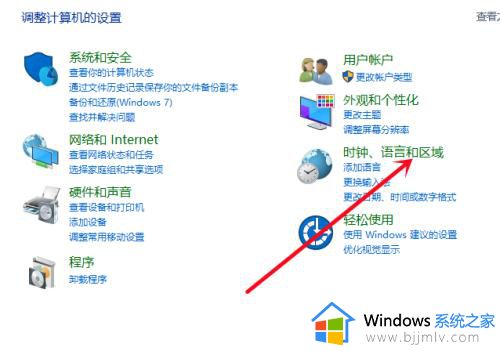
2、在日期和时间下面,点击设置时间和日期。
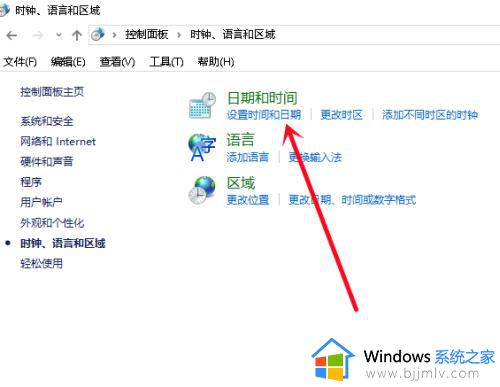
3、在日期和时间里面,点击更改日期和时间。
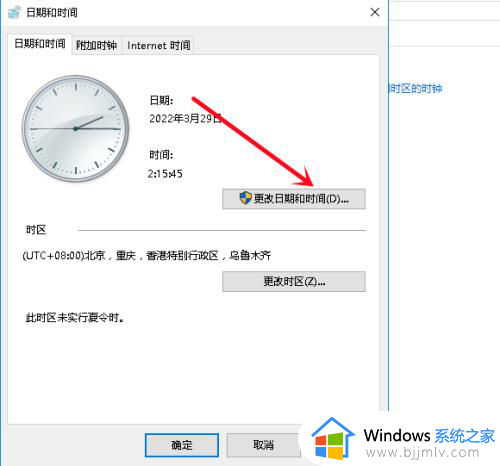
方法三:
1、进入控制面板,点击更新日期和时间,选择lnternet时间。
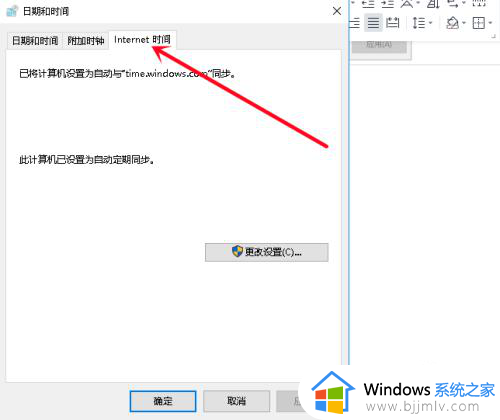
2、鼠标再点击更改设置。
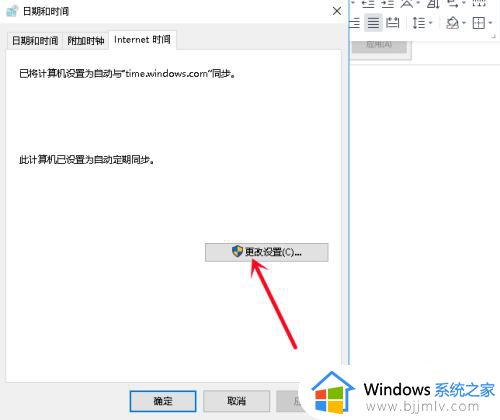
3、进入后选择立即更新,电脑上的时间就会跟着网络实时更新。
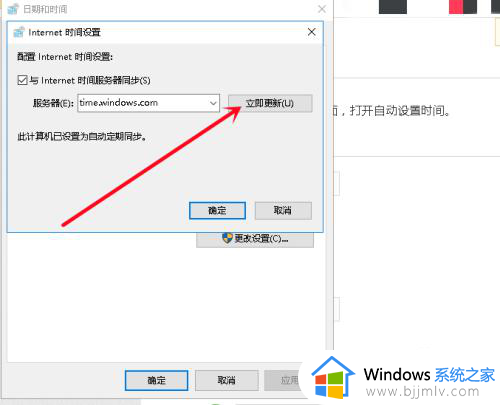
上述就是小编告诉大家的如何自动更新电脑时间和日期全部内容了,如果有不了解的用户就可以按照小编的方法来进行操作了,相信是可以帮助到一些新用户的。